Você tem um site e está cansado de se conectar sempre do navegador ao Webmail da Aruba para acessar suas caixas de correio? Calma, neste guia vou mostrar-lhe os passos para configurar e-mail Aruba su Outlook mostrando os parâmetros a serem usados para acessar as caixas de correio do Aruba Mail a partir do cliente de email da Microsoft.
Você deve saber disso configurar e-mail Aruba su Outlook não requer grandes conhecimentos de informática. Com um pouco de atenção e paciência tenho certeza que você entenderá facilmente o procedimento a ser adotado para completar a configuração.
Se você está pronto para configurar o correio Aruba, leia com atenção o que estou prestes a dizer e fique à vontade. Prevejo que, para a configuração de e-mail da Aruba, usei o Microsoft Outlook 2013, mas as informações que você encontrará também podem ser adaptadas a versões anteriores ou posteriores.
Como configurar o correio Aruba no Outlook

Inicie o Outlook e depois de clicar no item do menu Envie o, barato com Adicionar Conta, à direita da tela. Na janela Adicionar Conta insira os dados relativos a: Nome, Endereço de e-mail, Palavra-passe e confirme Palavra-passe e, em seguida, verifique o item Configuração manual ou tipos de servidor adicionais e pressione para a frente.
Na máscara a seguir, verifique o item POP ou IMAP e então pressione o botão para a frente. Insira as configurações do servidor de e-mail para a conta.
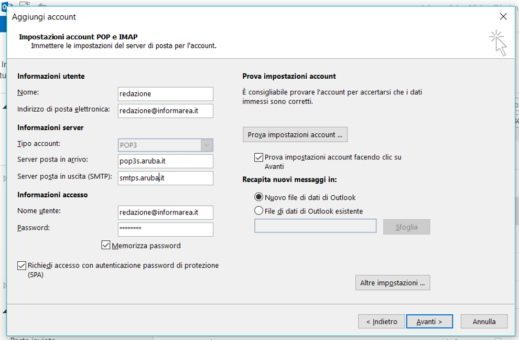
Considere que para entrar nas portas do servidor você precisa pressionar a tecla Mais configurações> Configurações avançadas.
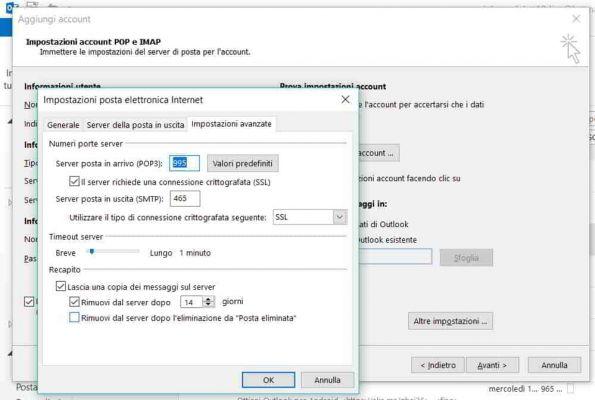
Ao especificar a autenticação no servidor de e-mail de saída: Outras configurações> Servidor de correio de saída. Os parâmetros a serem usados para e-mails recebidos são os seguintes.
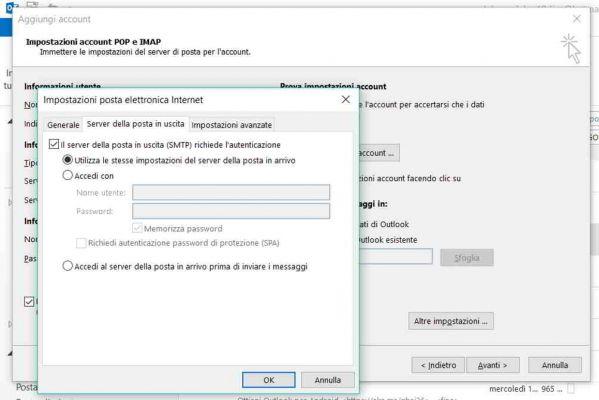
Configurações da conta
Nome: Mario Verdi
E-mail: endereço de correspondência ([email protected])
Senha: a senha escolhida quando a caixa de correio foi criada
Tipo de conta: POP
Configurações do servidor de e-mail de entrada (POP3 Aruba)
Caixa de entrada (POP3): pop3s.aruba.com
Nome da conta: endereço de e-mail (nome da caixa de correio@nome do domínio.com)
Senha: a senha escolhida quando a caixa de correio foi criada
EUA SSL: Permitir
Autenticação: Palavra-passe
Porta do servidor: 995
Configurações do servidor de e-mail de saída (Aruba SMTP)
Correio de saída (SMTP): smtps.aruba.com
Nome da conta: endereço de e-mail (nome da caixa de correio@nome do domínio.com)
Senha: a senha escolhida quando a caixa de correio foi criada
EUA SSL: Permitir
Autenticação: Palavra-passe
Porta do servidor:465
Para as configurações do servidor de e-mail de saída Aruba, é importante definir a opção Autenticação do servidor necessária, usando os mesmos parâmetros da caixa de entrada e, em seguida, o nome de usuário e a senha da caixa de correio a ser configurada.


























